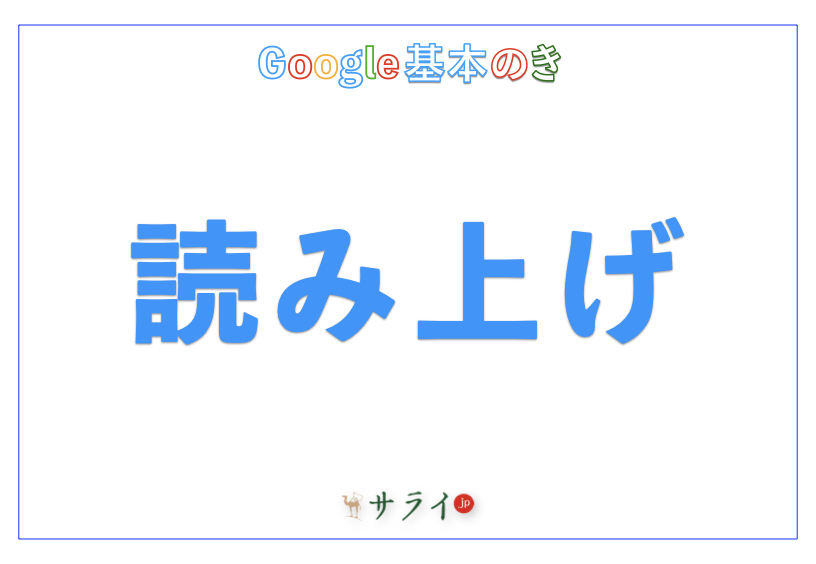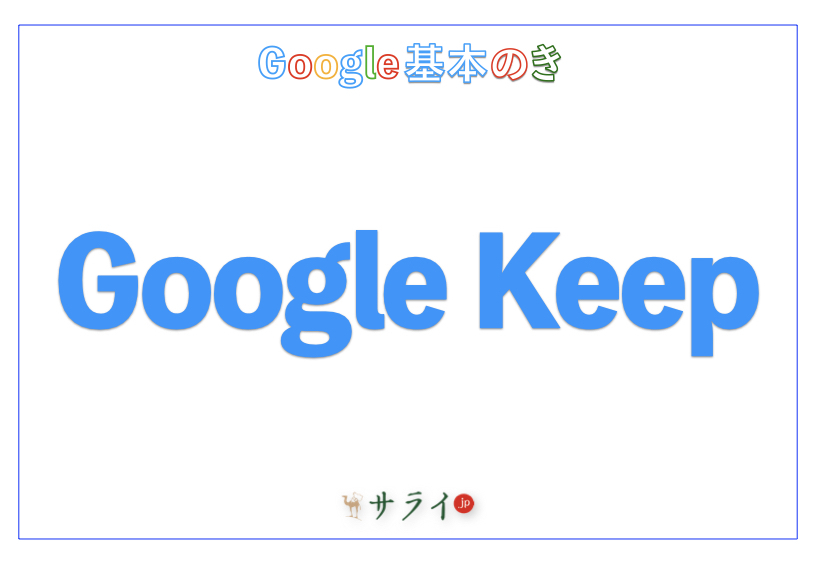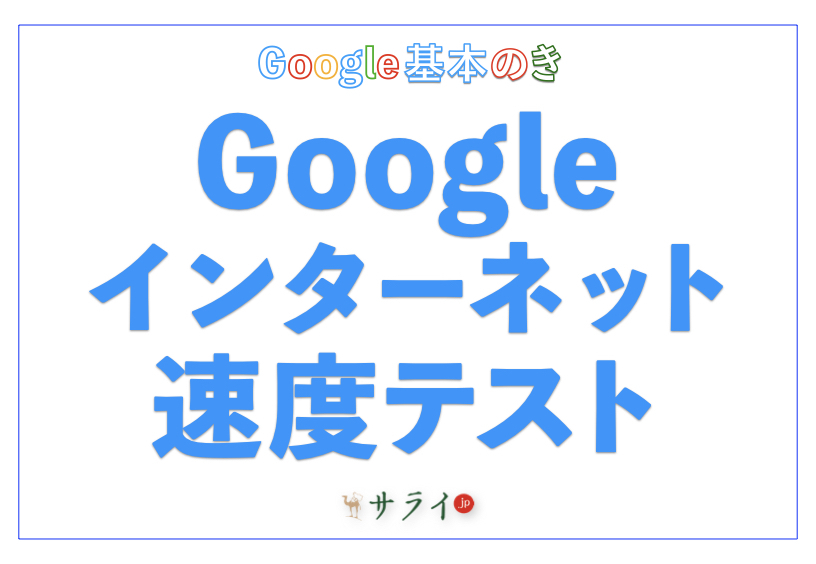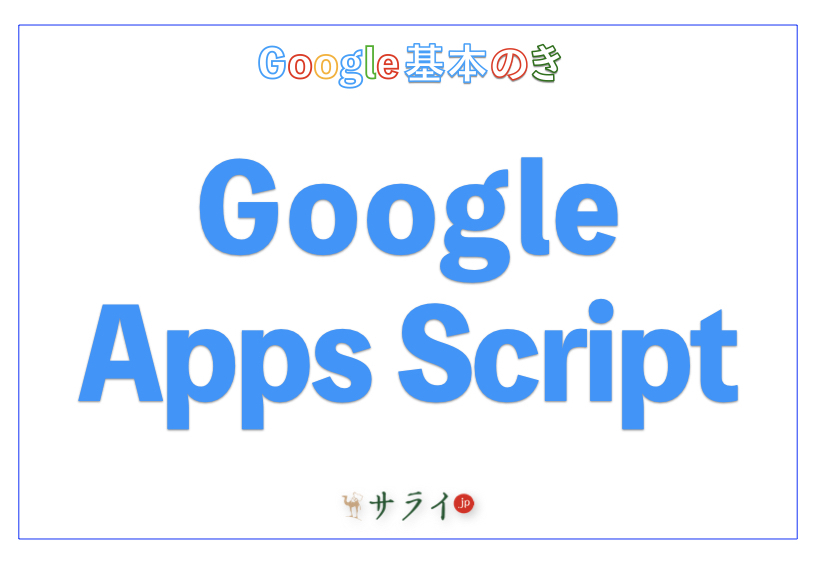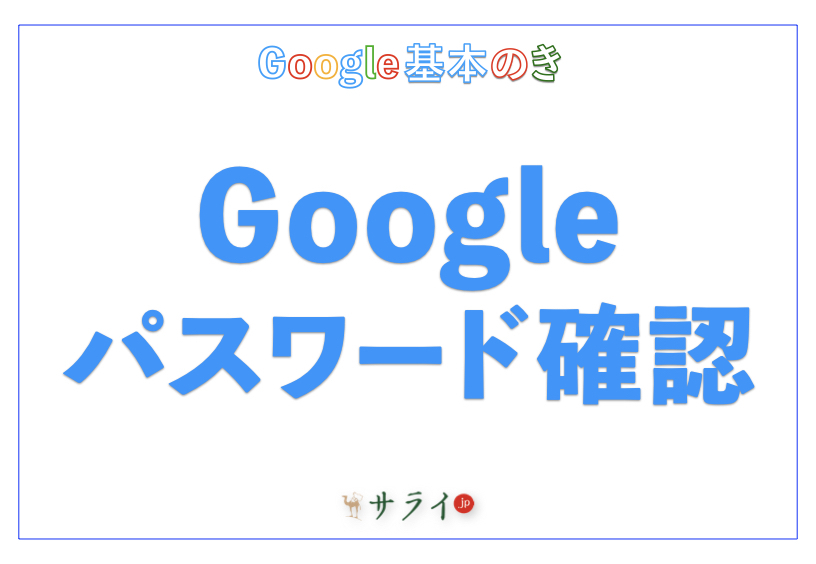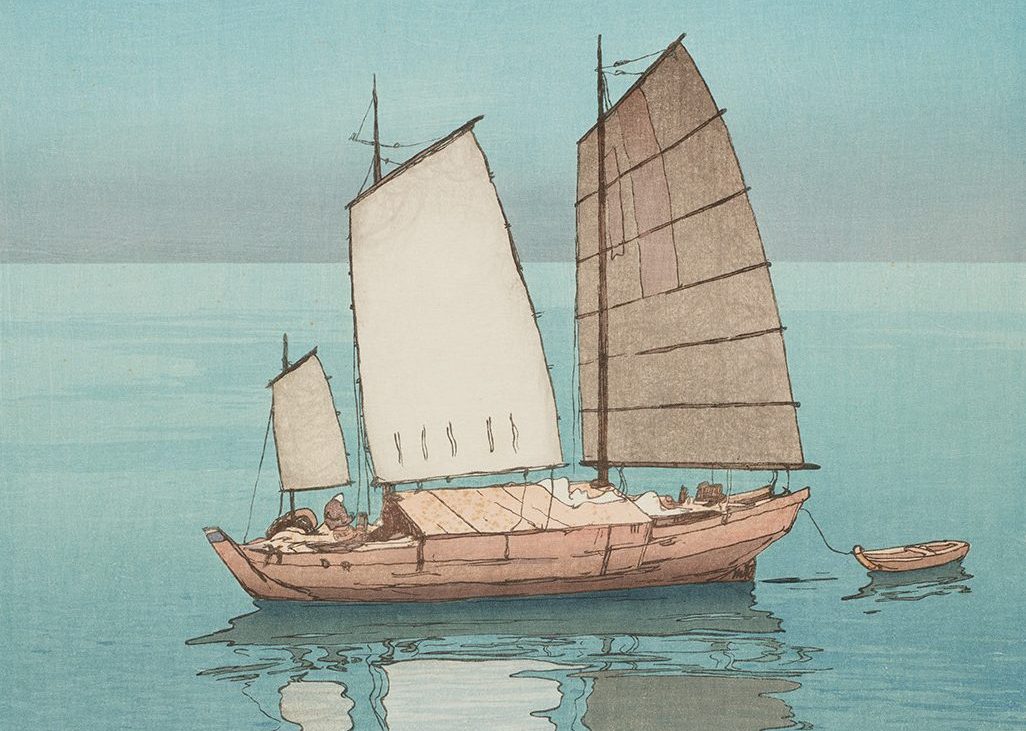スマートフォン(以下、スマホ)でWeb記事を読んでいると、目が疲れたり、手が離せない時もあるものです。そんな時役立つのが、Googleの「テキスト読み上げ」機能です。この機能を使えば、Web記事の内容を音声で聞くことができ、移動中や家事の合間、目が不自由な方にも便利です。
本記事では、テキスト読み上げ機能の使い方や活用法を、わかりやすく紹介します。
※AndroidやiPhoneのOSのバージョンなどによって、動作手順に多少の違いがある可能性があります。
目次
Googleテキスト読み上げ機能とは何か?
スマホでのGoogleテキスト読み上げ機能の使い方
Googleテキスト読み上げ機能の便利な活用例
知っておきたい細かな設定と困った時の対処法
最後に
Googleテキスト読み上げ機能とは何か?
Googleのテキスト読み上げ機能は、スマホやパソコンで表示している文字情報を自動的に音声で読み上げる便利な機能です。操作方法や特徴について詳しく解説します。
テキスト読み上げ機能の基本
Googleの「テキスト読み上げ」機能は、画面上の文章を機械の音声で読み上げてくれる仕組みです。たとえば、スマホでWebページを開き、この機能を使うと、目で読まずに内容を聞くことができます。
どんな時に役立つのか?
テキスト読み上げ機能は、次のような場面で重宝します。たとえば、「目が疲れている時」「手がふさがっている時」「通勤・通学中」「高齢者や視覚が弱い方のサポート」など、音声で情報を得たい時に幅広く利用できます。
スマホでのGoogleテキスト読み上げ機能の使い方
Googleのテキスト読み上げ機能をスマホで使えば、Web記事などの内容を音声で聞くことができます。ここでは、AndroidとiPhoneそれぞれで「Googleのテキスト読み上げ機能」を利用する方法を、順を追って説明します。
AndroidでGoogleテキスト読み上げ機能を使う方法
まず、Androidでの操作方法を紹介します。
1.Googleアプリを立ち上げて、読み上げたいインターネット上のページを開きます。
2.画面右上の、縦三点リーダー(縦に並んだ三つの点のこと)をタップします。
3.「このページを読み上げ」をタップします(ページによっては表示されないこともあります)。
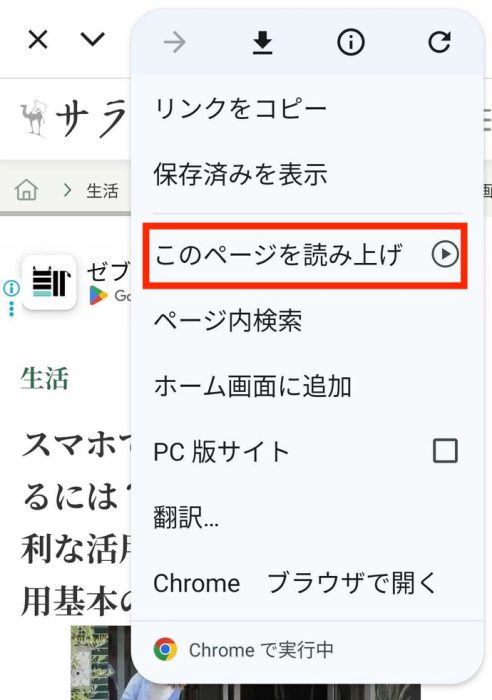
4.音声再生が始まります。画面下に再生コントローラーが表示されます。
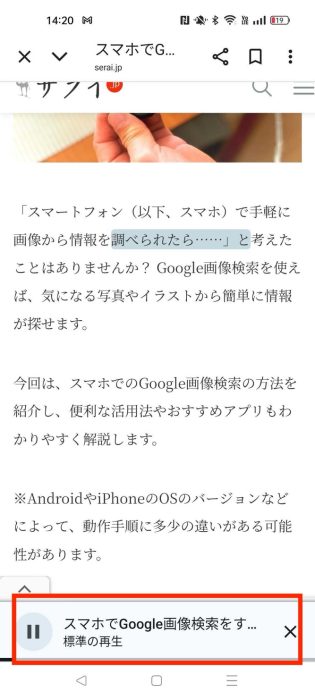
5.再生コントローラーをタップすると、コントローラー画面が表示されます。読み上げの停止や早送り、速度調整が可能です。
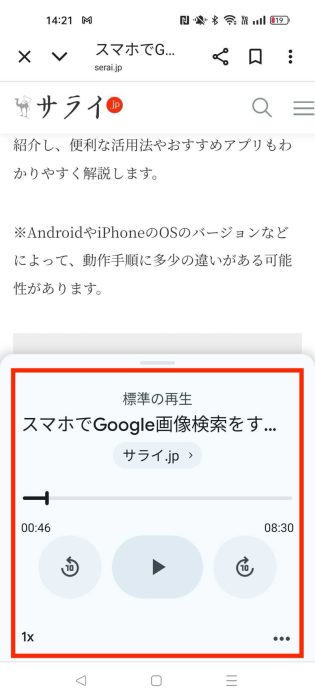
iPhoneでGoogleテキスト読み上げ機能を使う方法
iPhoneでは、Googleアプリが提供する読み上げ機能を活用できます。
1.Googleアプリを開き、読み上げたいインターネット上のページを開きます。
2.画面右上の三点リーダー(横に並んだ三つの点のこと)をタップして、「読み上げ」をタップします。
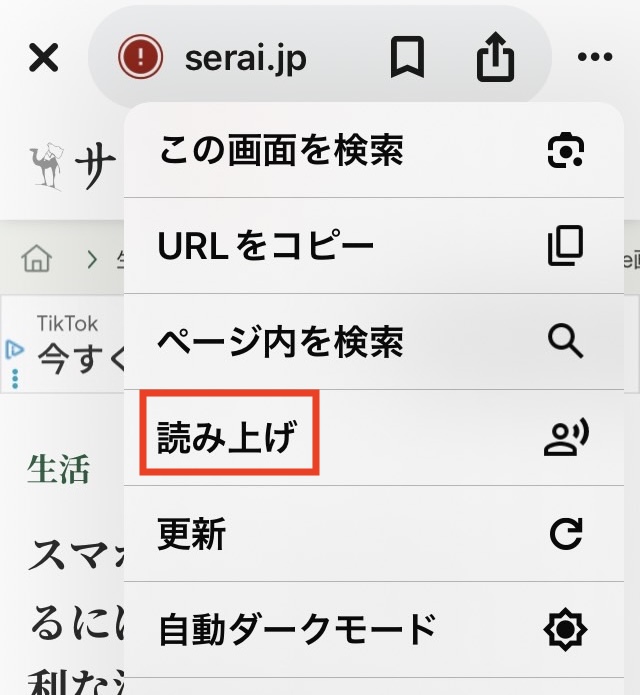
3.画面下にコントローラーが表示されます。Androidの時と同様、コントローラーで読み上げ速度や早送り、読み上げ停止などが可能です。
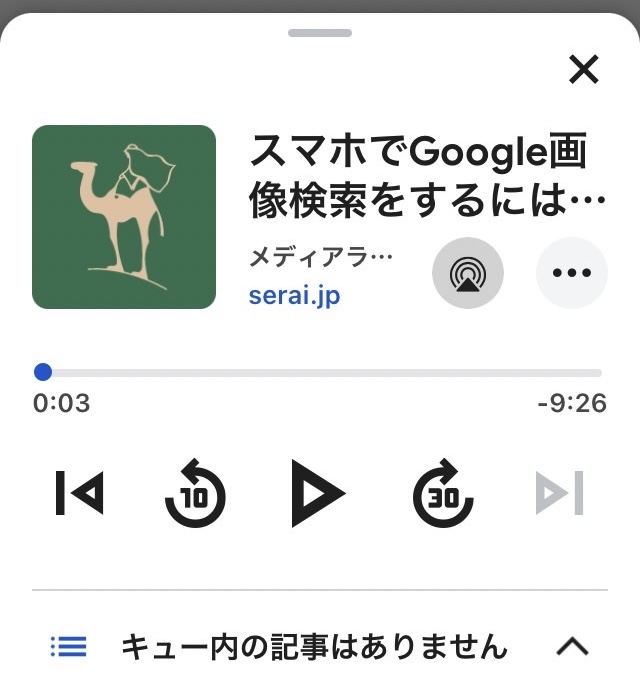
Googleテキスト読み上げ機能の便利な活用例
Googleテキスト読み上げ機能は、日常生活のさまざまな場面で役立ちます。ここでは、代表的な活用例や、スマホでの使い方のコツを紹介します。
移動中や家事の合間に活用する
通勤や通学の電車内、歩きながらや家事をしながらでも、Googleのテキスト読み上げ機能を使えば、Web記事やニュースを耳で聞くことができます。
高齢者や視力が気になる方の情報収集をサポート
文字が小さくて読みづらい時や、視力が低下している方にとっても、テキスト読み上げ機能は頼りになります。ご家族がスマホの「Googleテキスト読み上げ」機能を利用すれば、ご本人が目で読まずに情報を得ることが可能です。家族や身近な方と一緒に活用することで、日々の情報収集がより快適になります。
語学学習や料理レシピの読み上げにも便利
英語や他の言語の記事を、テキスト読み上げ機能で再生すれば、本場の発音を耳で確認できます。語学学習やリスニング力向上に役立ちます。また、料理中にスマホの画面を見なくても、レシピを音声で案内してもらえるため、手がふさがっているときでもスムーズに内容を理解できます。
知っておきたい細かな設定と困った時の対処法
Googleのテキスト読み上げ機能は、細かな設定で使いやすさを高め、不具合時には簡単な確認で解決できることがあります。ここでは、機能の調整方法とトラブル対策をわかりやすくご紹介します。
Googleテキスト読み上げ機能の設定を調整する
Googleテキスト読み上げ機能では、読み上げる声の種類や音声の速度を好みに合わせて変更できます。これにより、聞き取りやすい設定で快適に利用できます。
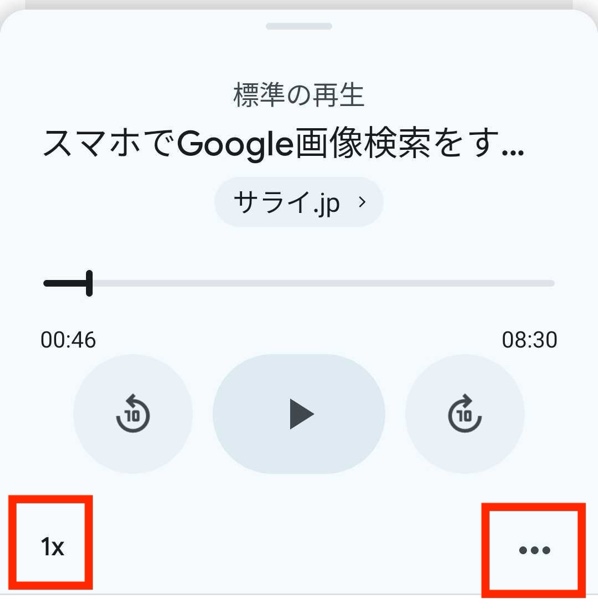
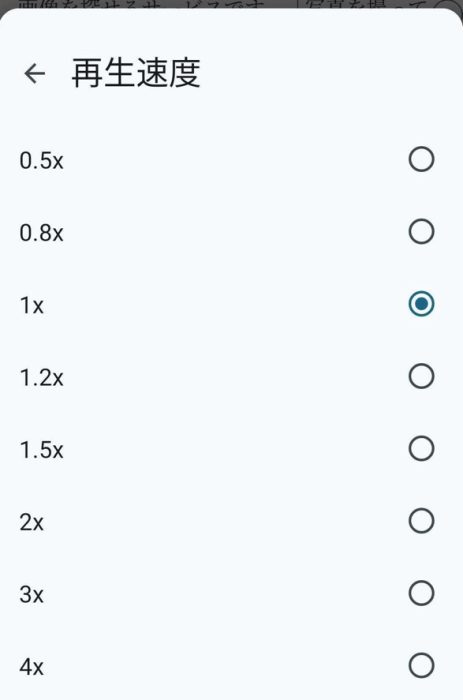
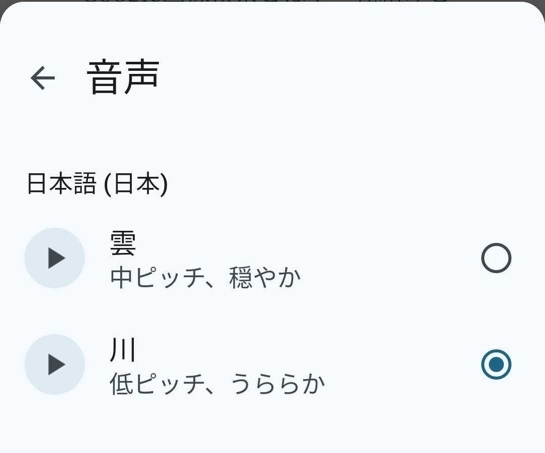
Googleテキスト読み上げ機能が利用できない時の確認方法
Googleテキスト読み上げ機能が使えない場合、次のポイントを確認すると解決につながります。
・読み上げ対応ページかどうか確認する
・一度アプリを再起動してみる
Googleテキスト読み上げ機能を使う時の注意点
Googleテキスト読み上げ機能を使う際、個人情報やプライバシーの保護に注意が必要です。読み上げる場合は、周囲の環境や音量設定を意識して利用してください。読み上げ内容が他人に聞かれる可能性がある場面では、イヤホンの活用もおすすめです。
最後に
Googleのテキスト読み上げ機能は、毎日の生活をより快適にしてくれる便利な道具です。難しい設定が必要なく、スマホがあればすぐに試すことができます。使いこなせば、ご家族や身近な方にも役立つ情報として伝えることができますので、ぜひ一度お試しください。
●監修/三鷹 れい(みたか れい|京都メディアライン・https://kyotomedialine.com FB)
プログラマー。中小企業のDX化など、デジタル分野での支援をしている。主な開発分野はバックエンド・フロントエンド・アプリ。その他、歴史などの人文系にも興味を持つ。